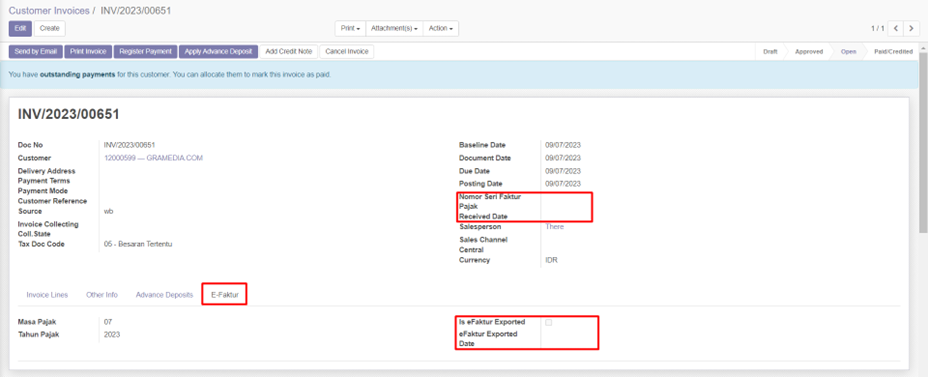User Guide For Faktur Pajak
Generate Nomor Seri Faktur Pajak
Team corporate mendapatkan nomor faktur pajak kemudian team corporate yang akan membagi nomor faktur pajak sesuai kebutuhan masing-masing company.
Account Receivable > E-Faktur > Generate Nomor Seri Faktur Pajak
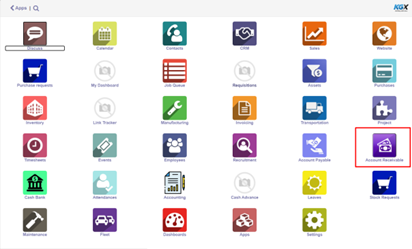

Input sebagai berikut:
Field Condition Note Year Mandatory Tahun nomor faktur pajak Validate Mandatory Tanggal nomor faktur pajak berlaku Start Mandatory Range start nomor faktur pajak End Mandatory Range End nomor faktur pajak Kemudian, klik button Confirm, nomor faktur pajak akan tergenerate
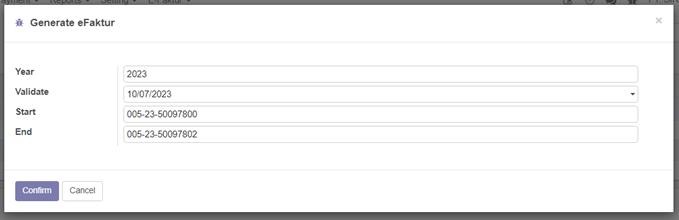
View Nomor Seri Faktur Pajak
Untuk melihat nomor seri faktur pajak yang telah ter-generate, pada apps Account Receivable, menu E-Faktur, sub menu Nomor Seri Faktur Pajak.
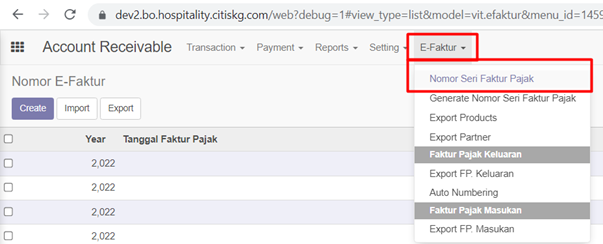
Search dengan filter nomor faktur pajak yang telah di-generate:

Auto Numbering
Proses auto number invoice dengan nomor faktur pajak, pada menu E-Faktur, Faktur Pajak Keluaran: Auto Numbering
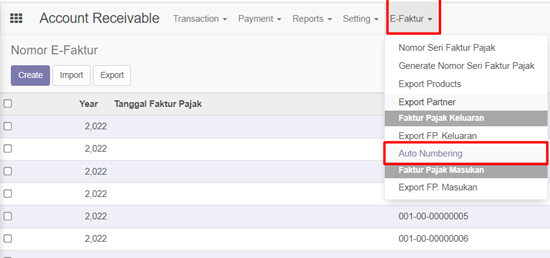
Isi parameter sebagai berikut:
Field Condition Note Invoice Date Start Mandatory Range tanggal invoice yang akan di autonumber Invoice Date End Mandatory Range tanggal invoice yang akan di autonumber Tanggal Faktur Pajak Mandatory Tanggal faktur pajak di autonumber Customer Optional Customer Invoice Kemudian, klik button Add an item
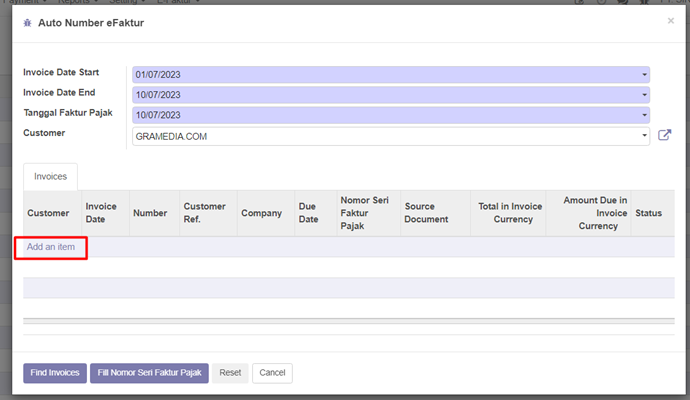
Select invoice yang akan di fill nomor faktur pajak, kemudian klik button Select
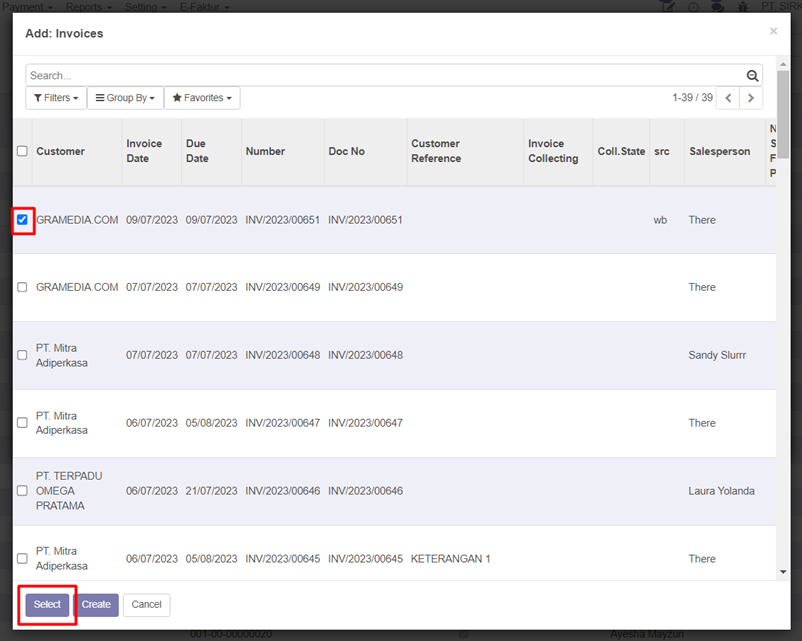
Invoice akan masuk kedalam list invoice yang akan di fill nomor faktur pajak, kemudian klik button Fill Nomor Seri Faktur Pajak
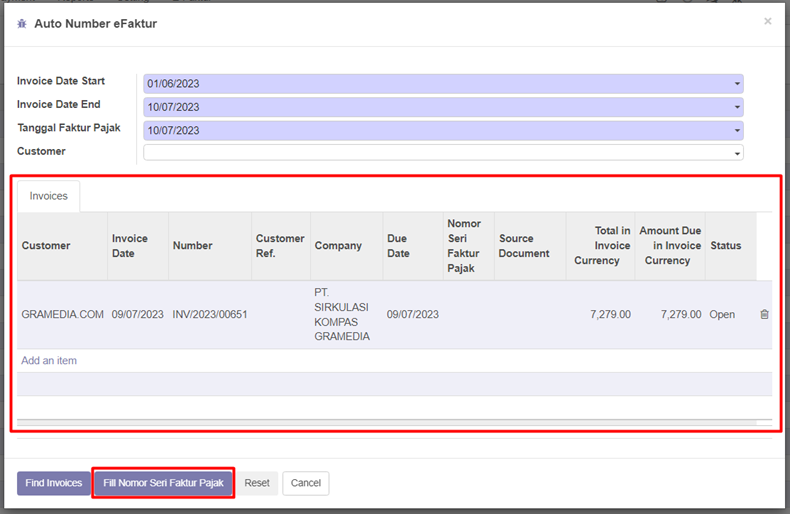
Invoice yang berhasil fill nomor faktur pajak, akan muncul popup sebagai berikut, kemudian klik button Ok
Export Faktur Pajak Keluaran
Proses export file faktur pajak keluaran atas invoice-invoice yang telah di fill nomor faktur pajak, yang selanjutkan akan di upload pada applikasi e-Faktur. Masih apda apps Account Receivable, Klik Menu E-Faktur, kemudian klik submenu Faktur Pajak Keluaran : Export FP Keluaran.
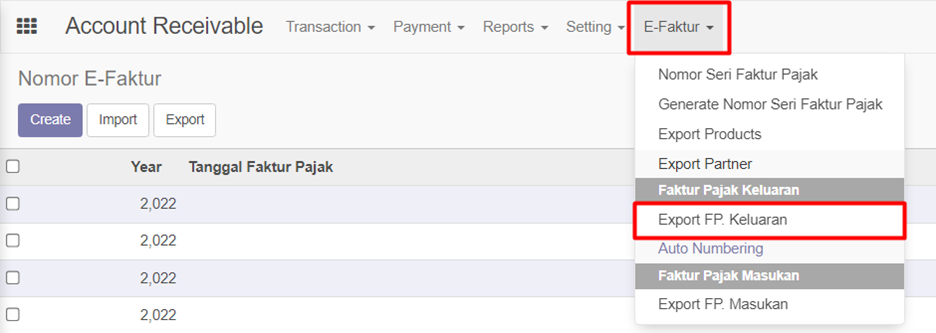
Isi parameter sebagai berikut:
Field Condition Note Export Type Mandatory New (FP not expoted only) (Default), Exported FP, All (include FP Already Exported) Start Date Mandatory Range Customer Invoice End Date Mandatory Range Customer Invoice Line Generated By Mandatory Based Line Item, Group by Account (Default), Group by Product Kemudian klik button Add an item:
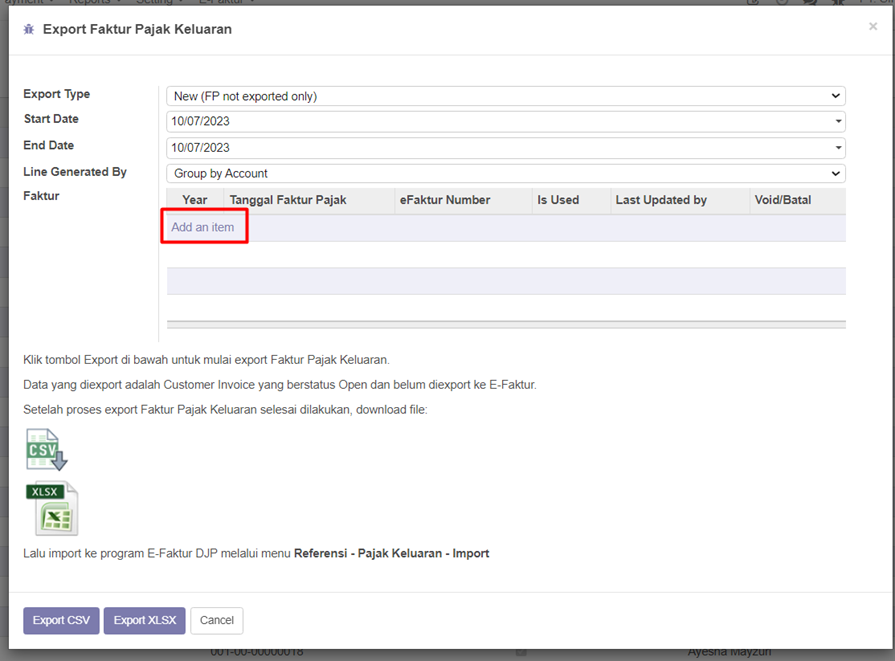
Select faktur pajak yang akan di export, kemudian klik button Select
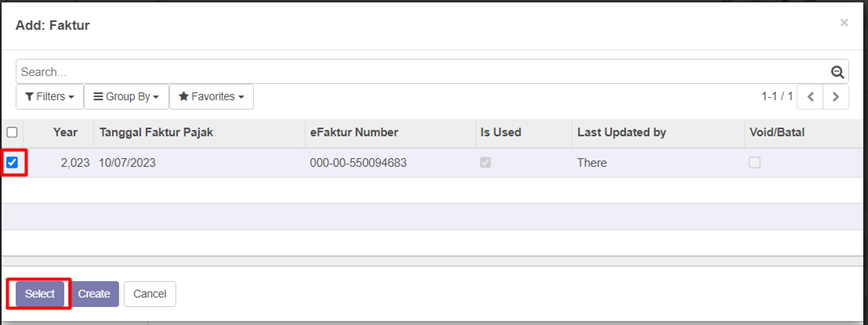
Faktur pajak akan masuk kedalam list faktur yang akan di export, kemudian klik button Export CSV.
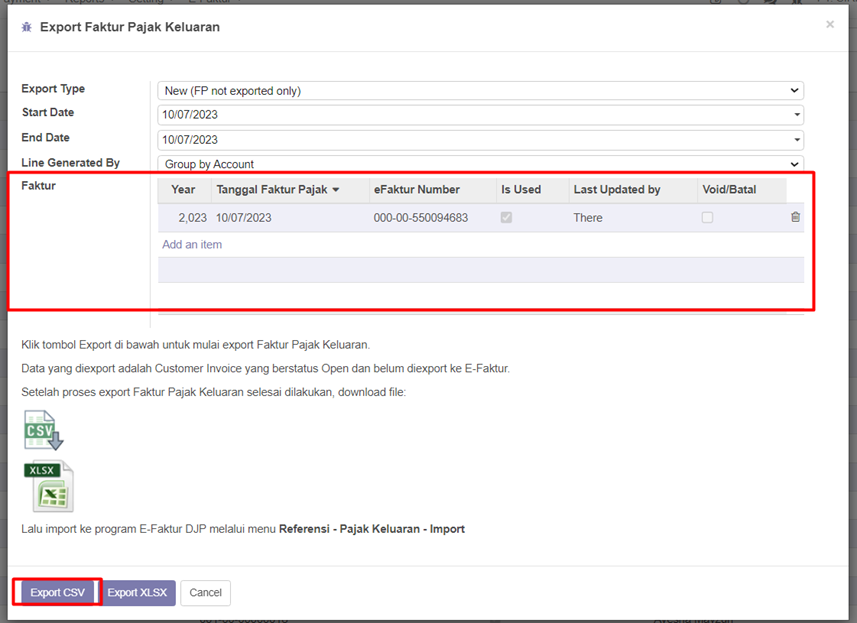
Klik button Download CSV, file efaktur akan siap di download
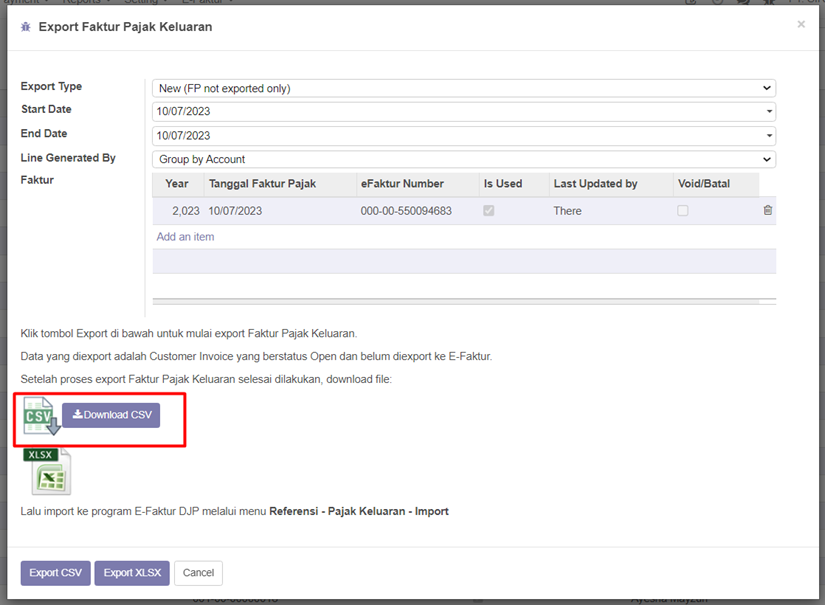
File akan otomatis ter-download dan siap di upload pada aplikasi e-faktur
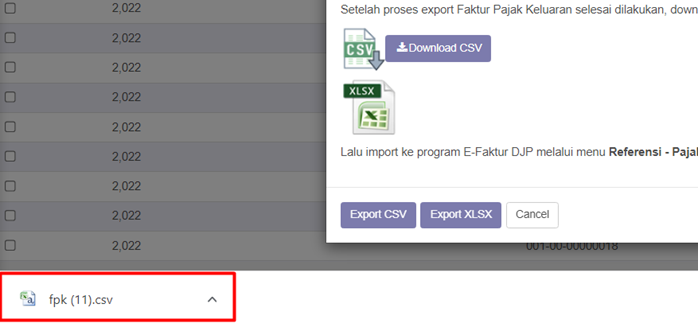
View Invoice yang telah Filled Number and Exported E-Faktur
Untuk melihat invoice yang telah berhasil di fill nomor faktur pajak, masih dalam app Account Receivable, buka menu Transaction, kemudian submenu Customer Invoice.
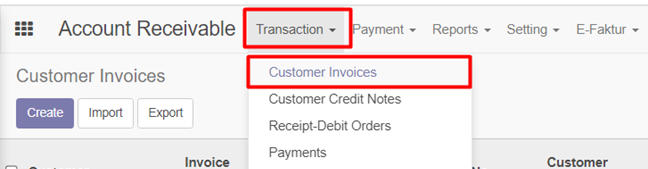
Search invoice kemudian open, nomor faktur pajak, tanggal faktur pajak auto terisi ketika proses auto numbering. Pada tab E-Faktur field Is eFaktur Exported dan eFaktur Exported Date auto terisi ketika proses export faktur pajak keluaran.
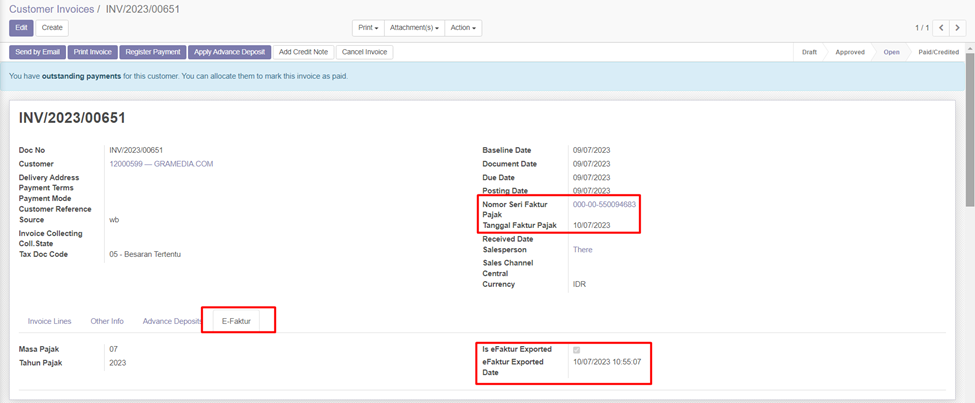
Void Faktur Pajak
Untuk membatalkan nomor seri faktur pajak yang telah tergenerate, pada apps Account Receivable, klik menu E-Faktur, kemudian submenu Nomor Seri Faktur Pajak.
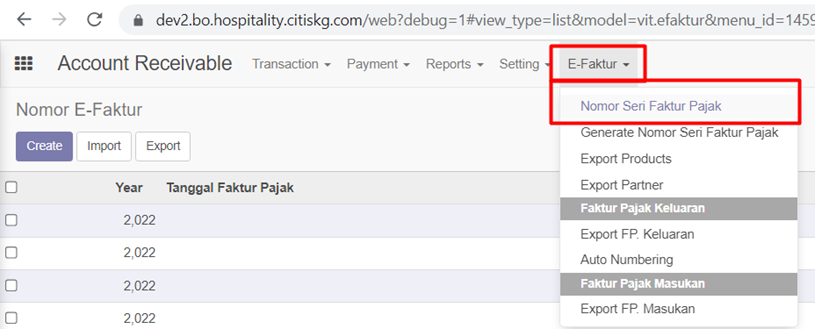
Search dengan filter nomor E-Faktur, kemudian open nomor E-Faktur.

Klik button Void/Batal
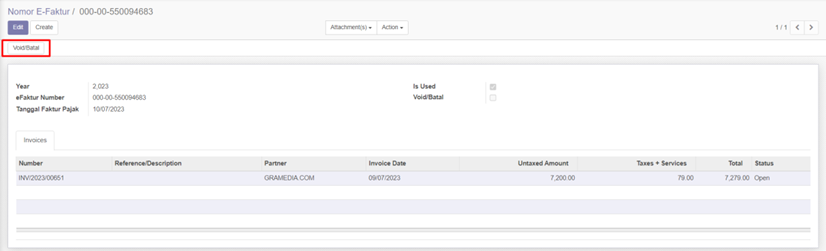
Akan muncul form pembatalan eFaktur, input reason dan keterangan batal, kemudian klik button Void eFaktur
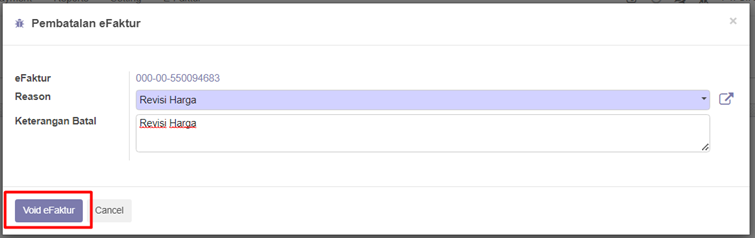
Form Nomor E-Faktur yang sudah berhasil void, pada field Void/Batal terlah terchecklist dan pada Tab Invoice kosong kembali.
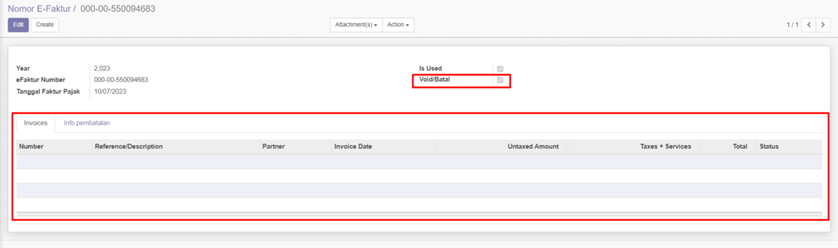
Invoice yang sebelumnya telah terfill nomor eFaktur yang sudah di void, akan masuk ke dalam list invoice pada tab Info Pembatalan, berikut dengan inforamsi alasan batal, keterangan batal, tanggal batal, dan user yang melakukan pembatalan nomor e-faktur.
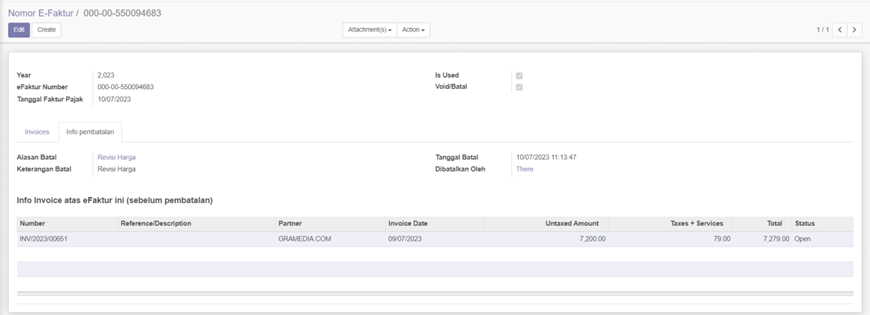
View Invoice yang telah void efaktur
Pada app Account Receivable, buka menu Transaction, kemudian sub menu Customer Invoice.
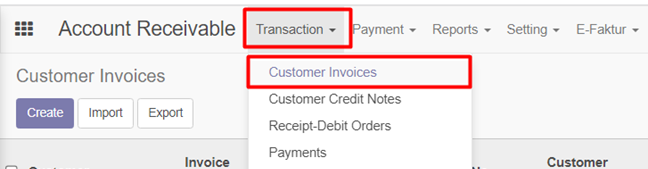
Search invoice kemudian open, nomor faktur pajak, tanggal faktur pajak dan pada tab E-Faktur field Is eFaktur Exported dan eFaktur Exported Date sudah kembali kosong. Atas invoice tersebut dapat kembali diproses auto number efaktur baru, atau credit note jika terdapat revisi komponen faktur pajak atas invoice yang harus dibuat invoice baru.